Kablosuz bir WiFi ağı kullanmadan görüntü ve ses yayınlamak için Smart TV'nizi HDMI veya VGA kablosuyla bilgisayarınıza monitör olarak bağlamanız gereken birkaç durum vardır. Neyse ki, modern modeller resimleri bir bilgisayardan veya dizüstü bilgisayardan bir TV aracılığıyla aktarma yeteneğini tam olarak destekler. Bir TV'yi HDMI veya VGA kablosuyla bağlama yöntemi en yaygın olanıdır ve herhangi bir model için uygundur - Samsung, LG, Philips, Sony, vb. Bu nedenle eminim ki bu bilgiler sizler için faydalı olacaktır.
Çoğu zaman, küçük ekran yerine daha büyük bir monitöre sahip olmak için bir TV'yi bir bilgisayara bağlamanın önerildiği durumlar vardır. Örneğin bir oyun oynuyorsanız her şeyi geniş ekranda izlemek çok daha keyifli. Veya İnternetten bir filmi doğrudan TV'de izlemek istiyorsanız ve zombi kutunuz İnternet bağlantısını desteklemiyorsa.

Kablosuz kulaklıklara veya bir hoparlöre TV bağlantısıyla her şey hemen netleşirse - bu sadece Bluetooth ayarlarıyla yapılır, o zaman durum burada daha az belirgindir. Genel olarak, bir TV'yi bilgisayara bağlamada zor bir şey olmamasına rağmen - bir çocuk bile bununla baş edebilir. Önemli olan, monitör olarak kullanmak istediğimiz TV'nin hangi giriş konektörlerine sahip olduğunu bilmektir.
Bir TV'yi monitör yerine bilgisayara nasıl bağlarım?
Bir TV'yi bir PC'ye monitör olarak bağlama algoritması aşağıdaki gibidir:
- TV kasası ve ana kart veya bilgisayar video kartındaki konektörlerin uygunluğunu görün
- Doğru Kabloyu Bulun - HDMI, VGA, DVI, DisplayPort, Thunderbolt
- Kablolu TV'yi bilgisayara bağlayın
- Monitör ekranlarının görünümünü özelleştirin
Bilgisayar ve TV arasında ne tür bir kablo bağlantısı seçilmeli - analog mu dijital mi?
Sıradan bir TV tüketicisinin bilmesi gerekmeyen ayrıntılara girmeden, bir bilgisayardan gelen bir radyo yayın sinyalinin analog ve dijital olmak üzere iki tür iletimi ve alımı olduğunu söyleyeceğim.
Analog ile verici istasyon, alıcının anteninde yani TV'de titreşime neden olan elektromanyetik dalgalardan bir sinyal gönderir ve ekranda hangi resim ve sesin gösterileceği konusunda fikir verir. Analog yayın, en eski televizyonlar dahil herkes tarafından yakalanan merkezi televizyondur.

Verici istasyonunda dijital olan bu sinyal, alıcı tarafından alınan ve tanınan bir dijital koda kodlanır. Böylece analog sinyalin diğer dalgaların neden olduğu bozulma ile gelebileceği ortaya çıkıyor. Varsa, dijital kesinlikle saf bir biçimde gelir. Ayrıca, verici istasyonla aynı prensipte çalışmak üzere konfigüre edilmiş herhangi bir cihaz tarafından bir analog sinyal alınabilir. Dijital, cihazınızın tam anahtarı yoksa tanınamayacak bir kodla güvenilir bir şekilde korunur.
TV'nizi bir PC monitörü olarak bağlamanın üç yolu
Yukarıdakilere dayanarak, TV'nizi bilgisayarınıza monitör olarak bağlamanın üç yolu vardır:
- analog konektörlü kablolar aracılığıyla,
- dijital ile
- veya özel bir dönüştürücü aracılığıyla dijitalden analoğa.
Bir türden diğerine, bir TV'yi bir bilgisayar aracılığıyla doğrudan bağlayamazsınız. Tüm bu zorluklar, TV'nizin bilgisayarınızdaki tek konektöre sahip olmaması nedeniyle ortaya çıkar. Ve modern modellerin çoğuna sahip olmasına ve bir tür doğrudan bağlantı kesinlikle ortaya çıkmasına rağmen, bazen bir şeylerin eksik olduğu eski bir monitörünüz veya bilgisayarınız hala var olabilir.
Ayrıca video sinyali ile ses bağlantısını da ayırmalısınız - çoğu durumda ayrı ayrı gerçekleşir.
Bir bilgisayardan TV'ye video sinyali aktarmak için kablolar - HDMI, VGA, DVI
Bir bilgisayardan TV'ye birkaç temel video aktarımı türlerini listeleyeceğim.
VGA (veya D-Sub)
Neredeyse tüm monitörler, televizyonlar ve bilgisayarlar, bir bilgisayar aracılığıyla bir TV setine bağlantı için bu çıkışa sahiptir, belki sadece bazı ucuz dizüstü ve netbook modelleri hariç. Monitörü sistem birimine bağlamanın standart, en eski analog yolu.

DVI
Hem analog hem de dijital monitörlerle çalışan daha gelişmiş bir bağlantı. Kendi alt gruplarına sahiptir:
- DVI-D - yalnızca dijital bağlantıyla çalışır
- DVI-A - yalnızca analog tip
- DVI-I - her iki türle
Çoğu zaman, bir DVI-A veya DVI-I kablosunun bir adaptör aracılığıyla VGA'ya nasıl bağlandığını görebilirsiniz.

S-Video
Başka bir popüler bağlayıcı. Temel olarak, bilgisayar dışı ekipmanlarda bulunur, bu nedenle, bir bilgisayarı bu bağlantı noktası üzerinden bir TV'ye bağlamak için, örneğin VGA hakkında konuşuyorsak bir adaptöre veya bir dönüştürücüye ihtiyacınız olacaktır.

RCA
Uzun zamandır, TV'lerin tüm sürümlerinde bulunan ve evde kendi kendine kıvrılma için en uygun olan modası geçmiş bir konektör olmuştur. Sonuçta, sıradan tek çekirdekli koaksiyel kablolar satın almak ve bunları yaygın olarak satılan nozul tapalarına bağlamak yeterlidir. Üç kablodan oluşur - iki ses ve bir video. Lale konektörlerinin karakteristik rengi olarak da adlandırılır. Uygun konektörlerin yokluğunda, S-video veya VGA'ya adaptör veya dönüştürücü kullanmak kolaydır.

Scart
Yüksek resim kalitesi elde etmenizi ve aynı anda video ve ses sinyallerini iletmenizi sağlayan modern bir konektör. Tüm modern TV'ler bununla donatılmıştır, ancak bilgisayar olmayabilir. Bu durumda, ek bir ses kablosuyla örneğin VGA, RCA veya S-Video için bir adaptör kullanılması da tavsiye edilir.


HDMI
Bir TV'yi bir bilgisayara aynı anda yüksek kaliteli ses ve video aktarımı ile bağlamak için başka bir modern konektör. Modern bilgisayarlar ve dizüstü bilgisayarlarda HDMI konektörleri vardır, ancak uzak bir monitörü bağlamanız gerekiyorsa, uzun bir kablo çok pahalı olacaktır ve ona diğer kablo türleriyle bağlanmak daha uygun olacaktır. Ayrıca bir DVI-I adaptörü de kullanabilirsiniz. Ancak, HDMI üzerinden sinyal dijital ve VGA analog olduğundan, HDMI'dan VGA bağlantısına bir adaptör düzenlemek işe yaramayacaktır. Bunu yapmak için, dijital sinyali analoğa dönüştüren özel bir video dönüştürücüye ihtiyacınız var. Bu konektörün özel bir özelliği, ses ve video sinyallerinin aynı anda aktarılmasıdır.

Bir bilgisayarı bir TV'ye ve monitöre bağlamak için birkaç yeni konektör var. UDI, DisplayPort ve Thunderbolt gibi.

Adaptörlerin çeşitliliğine rağmen, video görüntüsünün kalitesinde minimum kayıp için her iki cihazda da aynı konektörleri kullanmak daha iyidir. Büyük olasılıkla, tüm bu çeşitlilikten en az bir yöntem çakışacaktır. Yine de, bir standarttan diğerine bir adaptöre ihtiyacınız varsa, adaptör satın almak için acele etmeyin.
Satıcıya danışın, ona hangi konektörden videoyu yeniden kodlamanız gerektiğini ve bunun için tam olarak neyin gerekli olduğunu söyleyin. Bazı durumlarda, sadece adaptörler yeterli olacaktır, diğerlerinde özel dönüştürücülere ihtiyaç duyulacaktır.

Sesi bir bilgisayardan bağlı bir TV'ye nasıl aktarırım?
Bilgisayardan TV'ye ses, bir ucunda standart bir bilgisayar MiniJack konektörü ve diğerinde stereo ses için iki lale sesi (RCA) bulunan bir kablo kullanılarak bağlanır.

Veya bilgisayarın ses çıkışına laleler için bir adaptör takarak. Bu durumda yine kendi ellerinizle kolayca lale yapabilirsiniz.

Bilgisayarda, bir MiniJack'in (normal bir standart kulaklık fişi) kulaklıkların yanındaki jaka takıldığı bir uç. Genellikle yeşil renktedir.

Ve televizyonda laleler için genellikle kırmızı ve beyaz (veya siyah) olmak üzere iki giriş vardır.
HDMI kablosu ile televizyonu bilgisayara monitör olarak nasıl bağlarım?
Şimdi doğrudan pratikte TV'nin kablo kullanan bir bilgisayara monitör olarak nasıl bağlandığına bakalım. En basit ve en modern seçeneği ele alalım - hem sesi hem de resmi bir PC'den TV'ye aktarmanıza izin veren bir HDMI kablosu. Bu konektör, son yıllarda piyasaya sürülen tüm modellerde mevcuttur ve genellikle dizüstü bilgisayarlarda ve bilgisayarlardaki modern ekran kartlarında bulunur.
Uygun HDMI konektörleri üzerinden bir bilgisayar ve bir kablo ile bir TV kablosu bağlarız.


Uzaktan kumandayı TV setinden alıp "Giriş" butonuna basıyoruz, burada HDMI portunu PC'den kabloyu sinyal kaynağı olarak bağladığınız TV girişine karşılık gelen numara altında seçiyoruz.

Otomatik olarak video ve ses sinyali bilgisayarınızdan alınacak ve aynı resim iki ekranda görünecektir.
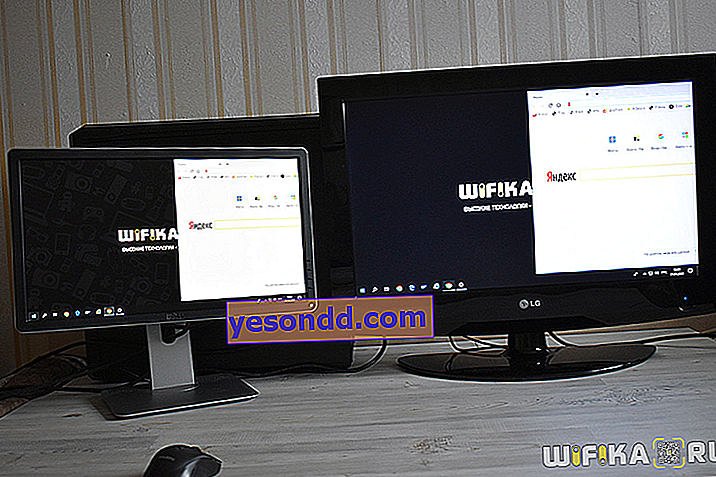
TV, Windows'ta bir PC için ikinci bir monitör olarak bulunmadıysa, "Masaüstü" nden ekran ayarlarına gitmeniz ve aramayı başlamaya zorlamanız gerekir.

Bilgisayarınızda HDMI yoksa, diğer kablo türlerinden birini kullanabilirsiniz, ancak ses ve videoyu ayrı ayrı çekmeniz gerekecektir. Örneğin, birçok cihazda bulunan popüler eski VGA konektörü aracılığıyla. Ve normal bir lale aracılığıyla ses. Veya yukarıda belirtilen adaptörleri kullanın. Bu durumda, zaten TV'de bir ses ve video kaynağı olarak, kullandığınız konektörleri belirtmeniz gerekecektir.

Bununla birlikte, iki monitörde aynı görüntünün olması her zaman uygun değildir, örneğin, TV'de bir film izlemek ve aynı zamanda herhangi bir programda bir bilgisayarda çalışmak istiyorsanız. İkinci bir monitörü bir bilgisayara bağlamakla ilgili makalede bölünmüş ekran işlevleri hakkında ayrıntılı olarak yazdım.

Kısaca, ekranda bir resmi görüntülemenin dört ana modu vardır:
- Sadece bilgisayar
- Sadece TV'de
- Alanın genişletilmesi - TV monitörü bilgisayarın bir uzantısı olduğunda
- PC Ekranını TV'ye Yansıtma
İhtiyaç duyduğunuz mod, bilgisayardaki Windows 10 işletim sistemindeki "Win + P" klavye kısayoluyla seçilir.
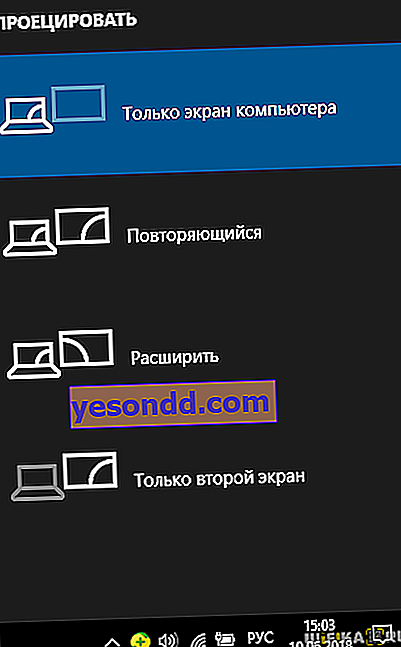
TV'yi HDMI olmadan bilgisayara nasıl bağlarım?
Bilgisayarın yalnızca dijital bir DVI çıkışına sahip olduğu ve TV'de - HDMI olduğu bir durum var, bu durumda DVI ses iletmek için tasarlanmadığı için bunları nasıl bağlayacaksınız? Bir çıkış yolu var ama her zaman işe yaramıyor. PC'nize bağlı bir dvi-hdmi adaptörü kullanmayı deneyebilirsiniz. Ve buna zaten hdmi kablosunu bağlayın ve TV'ye uzatın. Aynı zamanda, ses iletmek için, ses sinyalini, aynı zamanda DVI çıkışına da beslenecek şekilde, ana kart üzerindeki yerleşik S / PDIF ses kartı konektöründen (eğer varsa) video kartındaki benzer bir konektöre aktarmanız gerekir. Tekrar ediyorum - bu seçenek tüm anakart ve ekran kartı modellerinde çalışmayabilir, bu nedenle daha basit yöntemleri seçmek daha iyidir.

Windows 7 veya 10'da wifi ile bilgisayardan TV'ye ekran nasıl yansıtılır?
Bilgisayar ekranı görüntüsünün TV'ye çıkışı yalnızca çeşitli kablo türleri aracılığıyla değil, aynı zamanda WiFi aracılığıyla da gerçekleştirilebilir. Bunu yapmanın birkaç yolu var.
- Intel ve Windows 10 bilgisayarlarda zaten Intel WiDi adı verilen yerleşik bir özellik vardır. Yardımıyla, üçüncü taraf yazılımı olmadan bilgisayar ekranını kablosuz bir sinyal aracılığıyla TV'ye kopyalamak kolaydır.
- Diğer bir yol da Miracast teknolojisini kullanmaktır. Bunu yapmak için, TV'ye ayrı bir MiraScreen adaptörü kurmanız gerekir. Ve bilgisayarda - çalışacağı uygulama. Bu seçenek tüm işletim sistemleri, hem tüm Windows sürümleri hem de macOS için uygundur.
- Son olarak, bu tür bir bağlantı için özel olarak tasarlanmış başka bir cihaz var - bir video göndericisi. Bundan başka bir yazımızda da bahsedeceğiz.
Bunlar, görüntüleri monitör yerine ondan yayınlamak için HDMI veya WiFi kablosu kullanarak bir TV'yi bilgisayara bağlamanın yollarıdır.
